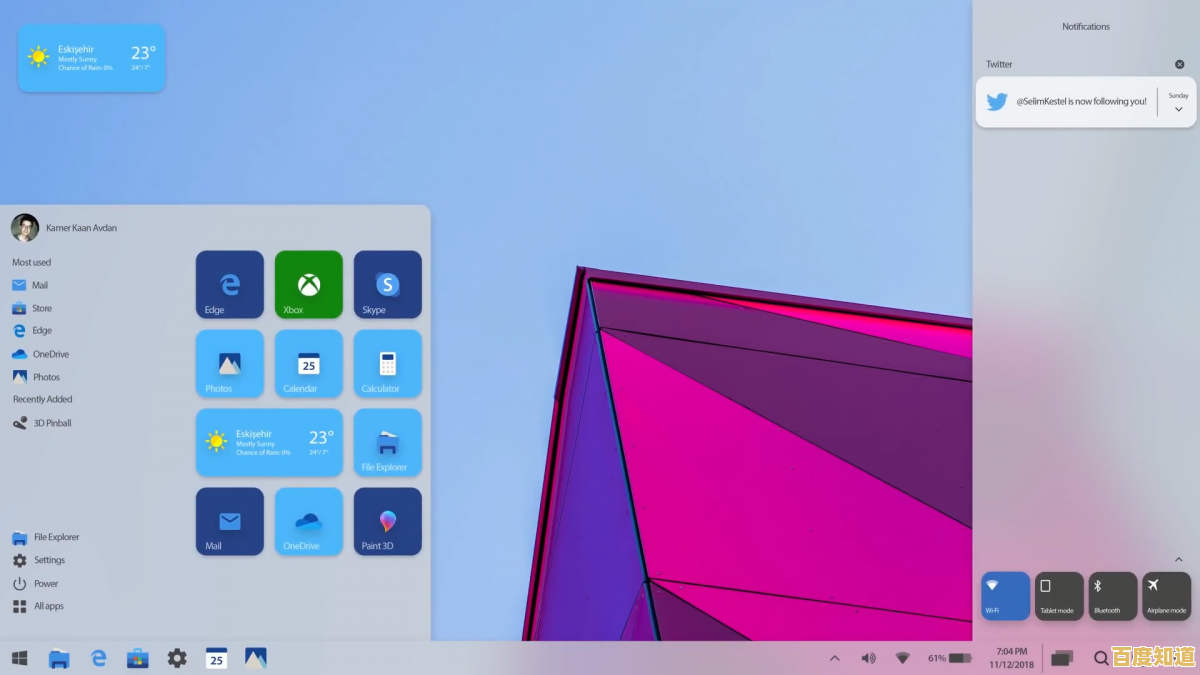探索专业设计领域:全面解读CDR格式与CorelDRAW应用指南
- 问答
- 2025-09-10 20:28:41
- 25
探索专业设计领域:全面解读CDR格式与CorelDRAW应用指南
【最新动态抢先看 📢】 日期:2025年9月10日 据Corel公司官方消息,其旗舰产品CorelDRAW Graphics Suite 2025已于近日推出重大更新,新版本深度融合了AI辅助设计功能,包括“AI智能描摹”和“AI风格化笔触”,能够更精准地将位图转换为可编辑的矢量图形,并智能生成艺术效果,极大地提升了设计师的工作效率与创意边界。🎨
第一章:核心基石——全面解读CDR格式
Q1: 什么是CDR格式?它为什么在设计界如此重要?
A: CDR是CorelDRAW软件的专属原生文件格式,就像PSD之于Photoshop一样,它最大的特点是矢量格式。
- 矢量图的魅力 🤔➡️✨:与由像素点构成的位图(如JPG, PNG)不同,矢量图由数学公式定义的点和路径组成,这意味着无论你将CDR文件放大到广告牌还是缩小到名片,图像都始终保持清晰锐利,绝不会出现马赛克,这一特性使其在logo设计、印刷出版、大型广告制作等领域具有不可替代的地位。
- 可编辑性是灵魂:CDR文件完美保留了所有设计元素的可编辑性,包括形状、路径、文字、颜色、图层、特效等,设计师可以随时重新打开文件,对任何一个细节进行无损修改,这是交付给客户的最终JPG或PDF文件所不具备的。
Q2: CDR格式的优缺点是什么?
A:
- 优点 👍:
- 无限缩放:矢量图形的核心优势。
- 文件体积相对较小:相比于高分辨率的位图,存储相同复杂度的图形,矢量文件通常更小。
- 编辑灵活:所有对象、属性和效果均可自由修改。
- 缺点 👎:
- 兼容性挑战:CDR是CorelDRAW的专用格式,虽然Adobe Illustrator等软件可以通过“导入”方式打开,但常常会出现字体丢失、效果错乱或版本不兼容的问题,这是设计师之间协作时最需要注意的一点。
- 不适用于复杂图像:矢量图擅长表现图形和色块,但在处理照片级的复杂色彩和细节(如人像摄影)时,还是需要依靠位图。
Q3: 如何在其他软件中打开或使用CDR文件?
A: 为解决兼容性问题,通常采用以下方法:
- 通用格式导出:在CorelDRAW中,将文件另存或导出为兼容性更好的格式,如:
- PDF:最适合打印和预览,能较好地保留矢量信息和排版。
- EPS:老牌且通用的矢量格式,多数设计软件都支持。
- AI:Adobe Illustrator格式,虽然并非完美转换,但通常是向AI用户交付文件的最佳折中方案。
- SVG:用于网页的矢量格式,现代应用广泛。
- 直接导入:在AI、InDesign等软件中,使用“文件 > 放置”或“导入”功能来嵌入CDR文件(但效果需验证)。
第二章:神兵利器——CorelDRAW应用指南
Q4: CorelDRAW适合哪些人使用?它能做什么?
A: CorelDRAW是一款功能全面的矢量图形设计软件,它的应用人群和场景极其广泛:
- 平面设计师:制作Logo、VI手册、宣传册、海报、传单、包装设计等。🎨
- 标识与打印商:设计并输出切割贴纸、招牌、车辆贴花、T恤印花等。
- 版式编辑:进行杂志、书籍、报纸的排版工作,其文字处理功能非常强大。
- 网页和UI设计师:虽然并非主流,但其矢量工具同样可用于网页横幅、图标和界面元素的设计。
- 艺术创作者:创建插画、艺术字、技术绘图等。
Q5: 作为新手,如何快速上手CorelDRAW?
A: 遵循以下学习路径,事半功倍:
- 熟悉工作界面:了解工具箱(常用工具:选择、形状、裁剪、文字、填充)、属性栏(上下文敏感,最重要!)、调色板和泊坞窗(如对象管理器、对齐与分布)的位置和作用。
- 掌握核心工具:
- 形状工具(F10):矢量设计的灵魂,用于调整节点和路径。
- 手绘/贝塞尔工具:用于绘制精确的曲线和图形。
- 智能填充工具:不仅能填充颜色,还能自动创建新的图形对象,非常强大。
- 交互式填充工具(G):快速实现渐变填充。
- 交互式调和、轮廓图、阴影工具:快速创建复杂效果的利器。
- 理解“对象”概念:在CorelDRAW中,每一个图形、线条、文字都是独立的对象,可以单独移动、旋转、填充和添加效果,学会使用“排列”菜单中的顺序、对齐与分布命令是排版整洁的关键。
- 实践小项目:从临摹一个简单的Logo、制作一张名片或一个邀请函开始,在实践中遇到并解决问题。
Q6: 有哪些提高CorelDRAW工作效率的技巧?
A:
- 快捷键是王道:记住常用快捷键(如
Ctrl+S保存,Ctrl+G编组,Ctrl+Z撤销,P页面居中,C垂直居中,E水平居中),效率翻倍。⚡ - 善用“对象管理器”泊坞窗:管理复杂文档的图层和对象,进行锁定、隐藏等操作,避免误选。
- 创建并使用颜色样式和对象样式:确保品牌色彩和常用元素风格的一致性,一键统一修改。
- 利用PowerClip(图框精确剪裁):相当于PS的“剪切蒙版”,轻松将图片置入图形中。
- 探索“对称绘制”模式:画一边,另一边自动生成,非常适合设计对称图案和标志。
第三章:前瞻与未来 🔮
随着2025版本AI功能的加强,CorelDRAW正在从一款强大的工具向“创意合作伙伴”演变,AI不仅能处理繁琐的技术性工作(如描摹),更能激发灵感,提供设计建议,对于设计师而言,掌握核心设计原理的同时,学会与AI协作,将是未来的关键技能。

CDR格式是CorelDRAW强大功能的载体,理解它就能理解矢量设计的精髓,而CorelDRAW本身,凭借其直观的界面、强大的工具链和对印刷业的深度支持,依然是全球数百万设计师不可或缺的创意利器,无论是初学者还是资深人士,深入探索这款软件,都能让你的创意之路更加顺畅和高效。🚀
希望这篇指南能为您打开专业设计领域的大门!
本文由才同于2025-09-10发表在笙亿网络策划,如有疑问,请联系我们。
本文链接:http://beijing.xlisi.cn/wenda/7662.html